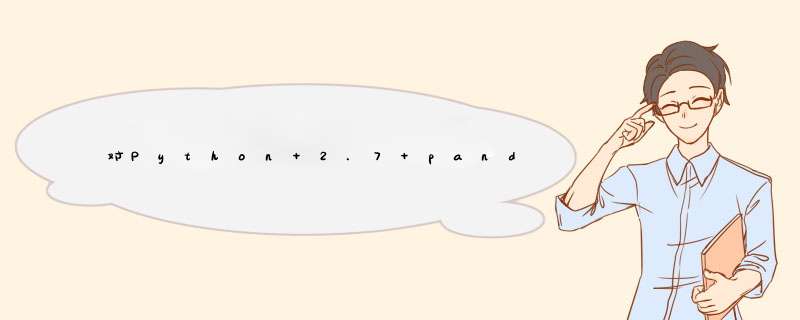
导入pandas模块:
import pandas as pd
使用import读入pandas模块,并且为了方便使用其缩写pd指代。
读入待处理的excel文件:
df = pd.read_excel('log.xls')通过使用read_excel函数读入excel文件,后面需要替换成excel文件所在的路径。读入之后变为pandas的DataFrame对象。DataFrame是一个面向列(column-orIEnted)的二维表结构,且含有列表和行标,对excel文件的 *** 作就转换为对DataFrame *** 作。另外,如果一个excel含有多个表,如果你只想读入其中一个可以:
df = pd.read_excel('log.xls',sheetname=1)增加了一个参数sheetname,表示的是第几个表,从0开始计数。我上面设置的是1,也就是第二个表。
读入之后,可以先查看表头信息和每一列的数据类型:
df.dtypes
输出如下:
Member objectUnnamed: 1 float64Unnamed: 2 float64Unnamed: 3 float64Unnamed: 4 float64Unnamed: 5 float64家内外活动类型 objectUnnamed: 7 objectactivity objectdtype: object
提取每个member连续出现的最后一行数据:
new_df = df.drop_duplicates(subset='Member',keep='last')
以上语句的意思是根据Member字段去除掉多余的行,并且保留相同行的最后一行数据。这些就得到了每一个member最后一行的数据了,返回了经过筛选后的DataFrame。
接下来需要将处理后的结果,保存为excel文件:
out = pd.ExcelWriter('output.xls')new_df.to_excel(out)out.save()output.xls是你要保存的文件名,可以任取;然后将DataFrame的内容保存到该文件,最后保存该文件到系统的磁盘上。
接下来,你就可以在当前目录看到一个新的文件,可以直接使用excel打开查看。
Pandas还提供了很多的API,可以根据具体的任务,查找api文档,找到合适的函数来完成任务。
附:一个完整的示例
#Coding=utf-8import pandas as pd # 读入excel文件中的第2个表df = pd.read_excel('log.xls',sheetname=1)# 查看表的数据类型print df.dtypes# 查看Member列的数据print df['Member'] '''# 新建一列,每一行的值是Member列和activity列相同行值的和for i in df.index: df['activity_2'][i] = df['Member'][i] + df['activity'][i]''' # 根据Member字段去除掉多余的行,并且保留相同行的最后一行数据new_df = df.drop_duplicates(subset='Member',keep='last')# 导出结果out = pd.ExcelWriter('output.xls')new_df.to_excel(out)out.save()以上这篇对Python 2.7 pandas 中的read_excel详解就是小编分享给大家的全部内容了,希望能给大家一个参考,也希望大家多多支持编程小技巧。
您可能感兴趣的文章:Python 中pandas.read_excel详细介绍用Python的pandas框架 *** 作Excel文件中的数据教程Python pandas常用函数详解Python科学计算之Pandas详解 总结以上是内存溢出为你收集整理的对Python 2.7 pandas 中的read_excel详解全部内容,希望文章能够帮你解决对Python 2.7 pandas 中的read_excel详解所遇到的程序开发问题。
如果觉得内存溢出网站内容还不错,欢迎将内存溢出网站推荐给程序员好友。
欢迎分享,转载请注明来源:内存溢出

 微信扫一扫
微信扫一扫
 支付宝扫一扫
支付宝扫一扫
评论列表(0条)